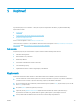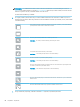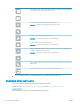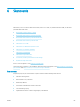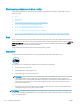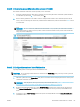HP Color LaserJet Managed MFP E77800 Series, HP LaserJet Managed MFP E72500 Series User's Guide
Kopírovanie na obe strany papiera (obojstranná tlač)
Kopírujte alebo tlačte na obe strany papiera.
1. Položte dokument na sklo skenera potlačenou stranou nadol alebo ho položte do podávača dokumentov
potlačenou stranou nahor a upravte vodiace lišty papiera podľa veľkosti dokumentu.
2. Na domovskej obrazovke ovládacieho panela tlačiarne vyberte aplikáciu Copy (Kopírovanie) a potom zvoľte
ikonu Copy (Kopírovanie).
3. Na table Options (Možnosti) vyberte Original Sides (Strany originálu), a potom vyberte možnosť, ktorá
popisuje originálny dokument:
● Funkciu Automatically detect (Automatické rozpoznanie) použite na zistenie, či je originál vytlačený na
jednej alebo oboch stranách hárku papiera.
● Funkciu 1-sided (Jednostranne) použite na originály, ktoré sú vytlačené na jednej strane stránky.
● Funkciu 2-sided (book-style) (Obojstranne (štýl knihy)) použite pre originály, ktoré sa otáčajú pomocou
pravého/ľavého okraja stránky, ako knihy. Ak je obrázok otočený na výšku, výstup sa bude otáčať
pozdĺž dlhého okraja stránky. Ak je obrázok otočený na šírku, výstup sa bude otáčať pozdĺž krátkeho
okraja stránky.
● Funkciu 2-sided (ip-style) (Obojstranne (štýl preklápania)) použite pre originály, ktoré sa otáčajú
pomocou horného/dolného okraja stránky, ako kalendáre. Ak je obrázok otočený na výšku, výstup sa
bude otáčať pozdĺž krátkeho okraja stránky. Ak je obrázok otočený na šírku, výstup sa bude otáčať
pozdĺž dlhého okraja stránky.
4. Vyberte možnosť Strany výstupu, a potom vyberte niektorú z týchto možností:
● Match original (Zhodné s originálom): Formát výstupu sa bude zhodovať s formátom originálu.
Napríklad ak je originál jednostranný, výstup bude jednostranný. Ak však správca obmedzil
jednostrannú tlač a originál je jednostranný, výstup bude mať formu obojstranného výtlačku v štýle
knihy.
● 1-sided (Jednostranne): Výstup bude jednostranný. Ak však správca obmedzil jednostrannú tlač,
výstup bude mať formu obojstranného výtlačku v štýle knihy.
● Obojstranne (štýl knihy): Strany výstupu sa budú otáčať pomocou pravého/ľavého okraja stránky, ako
kniha. Ak je obrázok otočený na výšku, výstup sa bude otáčať pozdĺž dlhého okraja stránky. Ak je
obrázok otočený na šírku, výstup sa bude otáčať pozdĺž krátkeho okraja stránky.
● Obojstranne (štýl preklápania): Strany výstupu sa budú otáčať pomocou horného/dolného okraja
stránky, ako kalendár. Ak je obrázok otočený na výšku, výstup sa bude otáčať pozdĺž krátkeho okraja
stránky. Ak je obrázok otočený na šírku, výstup sa bude otáčať pozdĺž dlhého okraja stránky.
5. Pred použitím funkcie náhľadu nastavte možnosti označené žltým trojuholníkom.
POZNÁMKA: Po náhľade skenovania sú tieto možnosti odstránené zo zoznamu hlavných možností
Options a ich prehľad nájdete v zozname Pre-scan Options (Možnosti pred skenovaním). Ak chcete zmeniť
niektoré z týchto možností, odstráňte ukážku a začnite znova.
Použitie funkcie náhľadu je voliteľné.
6. Po dotyku pravého panela obrazovky sa zobrazí náhľad dokumentu. Na obrazovke s ukážkou pomocou
tlačidiel na pravej strane obrazovky nastavte možnosti náhľadu a zmeňte usporiadanie, otočte, vložte alebo
odstráňte stránky.
SKWW Kopírovanie na obe strany papiera (obojstranná tlač) 81